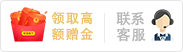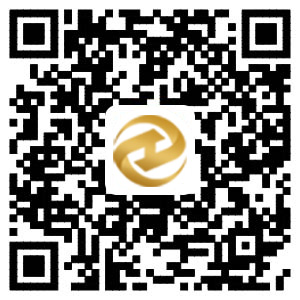MT4-IOS版交易軟體使用教程
Author:AdminFrom:www.change888.com Date:2018-10-26 14:33:56
壹、登入交易賬號
1. 成功安裝 MT4 後,在手機桌面上點選 MT4 圖示打開應用。首次打開時頁面顯示如下。

2.選擇“登入一個已有賬戶”,搜索輸入框內輸入互易市場的服務器“CHANGEMarkets-Live2”, 如圖所示。

3. 輸入用戶名、密碼後,點選右上角“登入”按鈕。

二、檢視行情
1.在行情界面中點選“簡單”和“高級的”,進行切換。

2.點選行情頁面右上角的【+】,添加交易品種。

3.點選行情頁面左上角的編輯按鈕,進入到商品編輯頁面。
●按住商品右側的“ ”上下移動。可編輯商品顯示的順序位置。
”上下移動。可編輯商品顯示的順序位置。
●勾選商品後,點選右上角的刪除按鈕,刪除商品。點選編輯按鈕回到行情頁面。

4. 點選任意壹個產品,將會顯示如下圖的子菜單。
●交易:顯示新訂單視窗。
●圖錶:顯示圖錶視窗。
●詳情情況:顯示產品的詳細情況。

三、檢視圖錶
點選菜單欄的“圖錶”圖示,將進入到圖錶頁面。您可放大或縮小圖錶,也可通過水準滑動檢視歷史價格。

四、交易操作
1.點選菜單欄的“交易”圖示,將進入到交易頁面。頁面上方顯示賬戶信息,下方顯示未平倉的交易訂單。

2.在交易頁面,長按交易訂單,彈出如下視窗。可選擇對該訂單進行平倉、修改訂單、新訂單或圖錶。

3.點選頁面的右上角【+】進入到新訂單視窗。點選 您可選擇交易商品,點選您可切換訂單類型。
您可選擇交易商品,點選您可切換訂單類型。
訂單類型包括立即執行、Buy Limit、Sell Limit、Buy Stop、Sell Stop、。




五、歷史查詢
點選菜單欄的“歷史”圖示,可按今天、周、月份、自定義周期檢視交易歷史訂單。

六、語言設定
如果打開MT4軟體顯示亂碼或英文,請點選設定→界面,進入頁面後設定為簡體中文,或設定為您所需使用的語言
註:設定為簡體中文後,點選右上角OK保存。